Как зайти в инженерное меню в самсунг – инструкция для всех моделей [2020]
admin 16.01.2020 Загрузка…Как зайти в инженерное меню в самсунг
Все современные мобильные устройства (смартфоны и планшеты) имеют сложную аппаратную и программную структуру. Помимо внешнего дизайна и управляющего интерфейса, которые видны каждому пользователю, внутри этих девайсов скрывается множество секретных компонентов. Одним из таких компонентов является инженерное меню, которое встраивается практически в каждый гаджет, работающий на базе OS Android. Рассмотрим способы и нюансы доступа к Engineering Mode на смартфонах компании «Samsung».
Предназначение инженерного меню
Собственно, вначале следует понять, зачем именно разработчики скрывают подобное меню в тени программной оболочки. Посредством такого «секретного» сервиса можно выполнить тестирование всех датчиков, модулей и систем смартфона, а также внести конфигурационные изменения в его функционал, чтобы сделать управление более доступным и комфортным.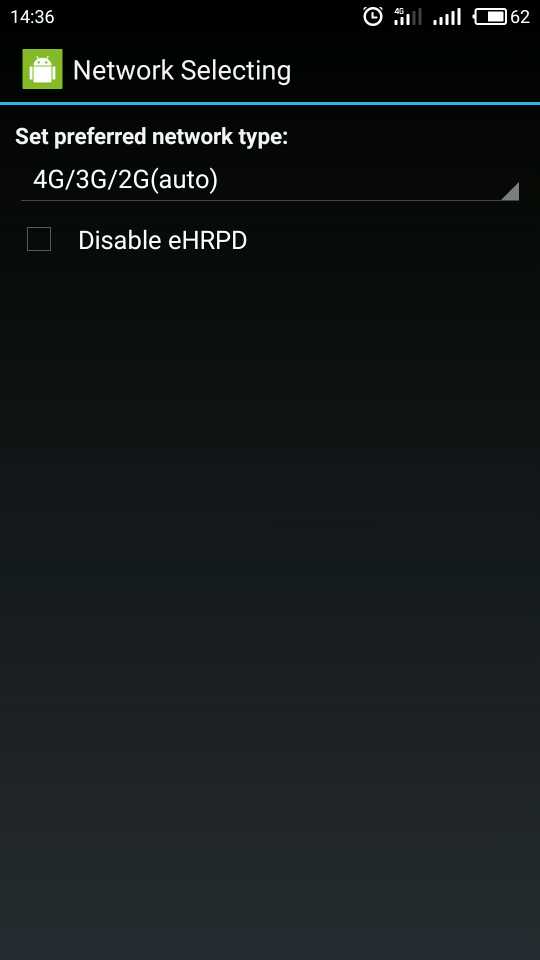
Будет полезным
Ранее Engineering Mode использовался лишь разработчиками и профессионалами по ремонту/отладке. Аппарат проходил полное тестирование, а при удовлетворении всех норм и требований отправлялся на продажу.
Сейчас же получить доступ к инженерному меню может практически любой пользователь. Проблема заключается лишь в том, что в случае тех же смартфонов Самсунг каждая серия или очередное поколение устройств имеют свой собственный способ доступа к Engineering Mode.
Engineering Mode на Samsung Galaxy
Далее будет рассмотрено инженерное меню в Самсунг Галакси, как в одной из самых обширных линеек данного производителя на сегодняшний день. По стандарту к скрытым сервисным компонентам, коим и является данное меню, можно получить доступ посредством введения специального USSD-кода, состоящего из цифр и знаков «*», «#».
Обратите внимание
Ввод осуществляется через стандартный номеронабиратель, также иногда требуется нажать кнопку вызова, если автоматический переход к нужному меню после набора комбинации не перешел.
Как зайти в инженерное меню с операционной системой андроид
Единого кода, к сожалению, на сегодняшний день не существует, т.к. каждое Galaxy устройство программируется производителем индивидуально:
- J7/J1 – *#*#0011#
- A5/S5/S6 – *#*#8255#*#* или *#*#197328640#*#*
- A3 – *#*#9646633#*#*
- S3 – *#*#0#*#*
- S7 Edge – *#*#8255#*#* или *#*#4636#*#*
Все остальные устройства, относящиеся к линейке Галакси, можно перевести в режим настройки комбинациями, приведенными выше в списке для S7 Edge, а также: *#*#3646633#*#*.
В тех случаях, когда инженерное меню настойчиво не желает открываться после ввода любой из приведенных комбинаций, следует воспользоваться специальным софтом: EngineerMode, Mobileuncle Tools, Shortcut Master и т.д. Всё просто: установить, запустить, работать!
Важно знать
Данные приложения актуальны исключительно для устройств, работающих на базе процессоров MTK, а также тех, что находятся под управлением чипов Exyon. В случае с аппаратной начинкой от Qualcomm, как на Galaxy A5, данные утилиты будут неработоспособны.
В случае с аппаратной начинкой от Qualcomm, как на Galaxy A5, данные утилиты будут неработоспособны.
Возможности инженерного меню
Загрузка …Разобравшись с тем, как зайти в инженерное меню в Самсунг, можно перейти к рассмотрению ключевых возможностей данного сервисного режима.
Обратите внимание
Полноценный Engineering Mode, разработанный для процессоров MTK, имеет обширный инструментарий, направленный на проведение полной диагностики и качественной настройки устройства.
Однако такой функционал сервисного режима недоступен абсолютно всем смартфонам, поскольку он урезается производителем еще на этапе разработки. К примеру, в случае с чипами от Qualcomm инженерное меню используется исключительно для ознакомления с информацией по ряду аппаратных компонентов, а также для проведения различных базовых тестов.
В случае смартфонов Galaxy A5 и S6 ключевые разделы:
- Telephony;
- Connectivity;
- HW Testing.
Вкладка Telephony имеет интуитивно понятный русский перевод «Телефония» и содержит следующие пункты:
- включение/отключение автоответчика для поступающих звонков;
- выбор GSM частот, используемых в процессе разговора через сотовую сеть;
- выбор стандартов соединений, используемых в работе (для A5), – 2G, 3G, LTE или различные их сочетания;
- настройка доступа в сеть Интернет и т.
 д.
д.
Раздел Connectivity охватывает работу прочих беспроводных соединений: Wi-Fi, Bluetooth, FM-радио. Разумнее всего не производить конфигурационных изменений в этом разделе, поскольку они могут привести к потере работоспособности отдельных компонентов или смартфона в целом.
Наиболее полезной вкладкой является HW Testing. Она отвечает за полноценную диагностику аппаратных компонентов смартфона: процессор, батарею, акустику, оптику, сенсор, беспроводные модули и т.д.
Будет полезным
Для среднестатистического пользователя польза полученной информации заключается в том, что работоспособность смартфона может быть проверена еще в магазине. Обнаружение любой неисправности обезопасит от покупки бракованного или низкокачественного изделия.
Пример использования Engineering Mode с пользой
Посредством инженерного меню можно уменьшить нагрузку на аккумулятор устройства. Сделать это можно в разделе BandMode на вкладке Telephony. Это тот самый пункт, что позволяет выбрать сканируемые GSM-частоты. Схема действий достаточно проста:
Это тот самый пункт, что позволяет выбрать сканируемые GSM-частоты. Схема действий достаточно проста:
- После запуска сервисного режима следует пройти в раздел Telephone – BandMode.
- В списке доступных для сканирования частот нужно убрать любые значения, кроме 900 и 1800. Именно на этих частотах осуществляется работа сотовой сети в РФ.
- Подтвердить внесенные изменения можно кнопкой «SET».
Теперь антенный модуль не будет находиться в постоянном поиске несуществующей сети, а автономность устройства повысится.
Заключение
Данный обзор позволяет понять всю полезность инженерного меню и особенности работы с ним на смартфонах Самсунг Галакси. Достаточно в дальнейшем ознакомиться с нюансами настройки скрытого компонента системы, чтобы выполнить его «тонкую» наладку для более комфортной работы.
Важно знать
Бездумно вносить изменения не стоит, поскольку это может быть чревато проблемами в работе устройства.
Инженерное меню Андроид: настройки и функции | AndroidLime
Что такое инженерное меню?
Речь идет о специальной программе или системном разделе, который разработчики обычно используют на финальной стадии конфигурирования программной платформы мобильного устройства. С его помощью они вносят последние изменения в работу аппарата, проверяют функционирование различных датчиков и выполняют тестирование компонентов системы.
С его помощью они вносят последние изменения в работу аппарата, проверяют функционирование различных датчиков и выполняют тестирование компонентов системы.
Инженерное, сервисное или системное меню доступно на смартфонах и планшетах, работающих на процессоре MediaTek. На чипсете Qualcomm оно либо урезано, либо вообще отсутствует.
Внимание! Данный раздел предназначен для опытных пользователей, которые полностью несут ответственность за последствия. Неосторожные действия могут принести вред файловой системе и вывести смартфон их строя.
Если не получается сделать
Есть несколько причин, по которым пользователям не удается сделать Hard Reset:
Инженерное меню xiaomi
Несмотря на то, что наш тестовый Redmi 2 работает на процессоре Qualcomm Snapdragon 410, в нем тоже есть интересующий нас функционал. Чтобы в него зайти, нужно несколько раз подряд тапнуть на пункт «Версия ядра».
Меню представлено пятью пунктами:
- Automatic Test.
 Автоматический тест всех параметров устройства.
Автоматический тест всех параметров устройства. - Single Item Test. Каждый из 25 тестов проходится отдельно. Об этом мы подробно расскажем ниже.
- Test Report. Отчет о пройденных текстах и их результатах.
- SW add HW version. Информация о версии смартфона, IMEI и другие цифры.
- Device View. Данные об оборудовании смартфона.
Разумеется, самый интересный пункт — Single Item Test, где можно пройти огромное количество тестов.
Сразу оговоримся, что в тестируемом нами аппарате не было возможности что-то настроить — только проверка работоспособности. В конце каждой процедуры нужно отметить ее статус: успешно (success) или нет (failed).
- Key — работоспособность физических кнопок. Интересно, что пройти его успешно не получилось, так как при проверке кнопки питания смартфон гаснет.
- Backlight — яркость дисплея.
- TFlash. Тестирование карты памяти с двумя результатами: либо все в порядке, либо карта повреждена.
- Bluetooth.
 Происходит поиск доступных устройств.
Происходит поиск доступных устройств. - SIM Card. Тест на наличие сим-карт.
- Vibration. Гаджет вибрирует — все ок.
- RTC (Real Time Clock) — функционирование встроенных часов.
- Speaker. Тестирование разговорного динамика. Как его проходить, мы не поняли. Будем признательны, если в комментариях подскажете.
- Receiver. Переводится как приемник, получатель, но при тестировании играет музыка.
- Headset. Проверка разъема 3,5 мм на обнаружение наушников, воспроизведение звуков и поддержку кнопок управления гарнитуры.
- Wi-Fi. Обнаружение ближайших точек доступа. Настроек нет.
- Torch (фонарик): светит / не светит.
- Кольцевая проверка включает тест разговорного микрофона. Сначала жмем Recording (запись), потом Playing (проигрывание).
- LCD. Цвета экрана.
- GPS. Обнаружение доступных спутников.
- Gyro (гироскоп). Три параметра — X, Y, Z — меняются в зависимости от положения устройства в пространстве.

- G-sensor (Акселерометр). Покрутите гаджет во всех плоскостях и переверните его. Три параметра должны принять значения ok.
- Proximity Sensor (датчик приближения). Обычно он расположен у разговорного динамика и предназначен для того, чтобы во время разговора экран гаджета потухал, тем самым исключая случайные нажатия.
- Optical и Magnetic Sensor (оптический и магнитный датчики) — непонятным нам пункты, делитесь знаниями в комментариях.
После прохождения всех тестов можно перейти в раздел Test Report. Как видно, наш «зверек» в прекрасной форме и все проверки выдержал, что очень радует.
Как войти инженерное меню?
Чтобы войти в инженерное меню, в приложении для набора номера нужно ввести специальную команду: *#*#3646633#*#*. На некоторых версиях может сработать код *#*#4636#*#* или *#15963#*.
Если код инженерного меню на Android не сработал, или на телефоне нет приложения для набора номера (актуально для планшетов, не поддерживающих звонки), помогут приложения MobileUncle Tools или MTK Engineering, которые можно бесплатно загрузить через Google Play.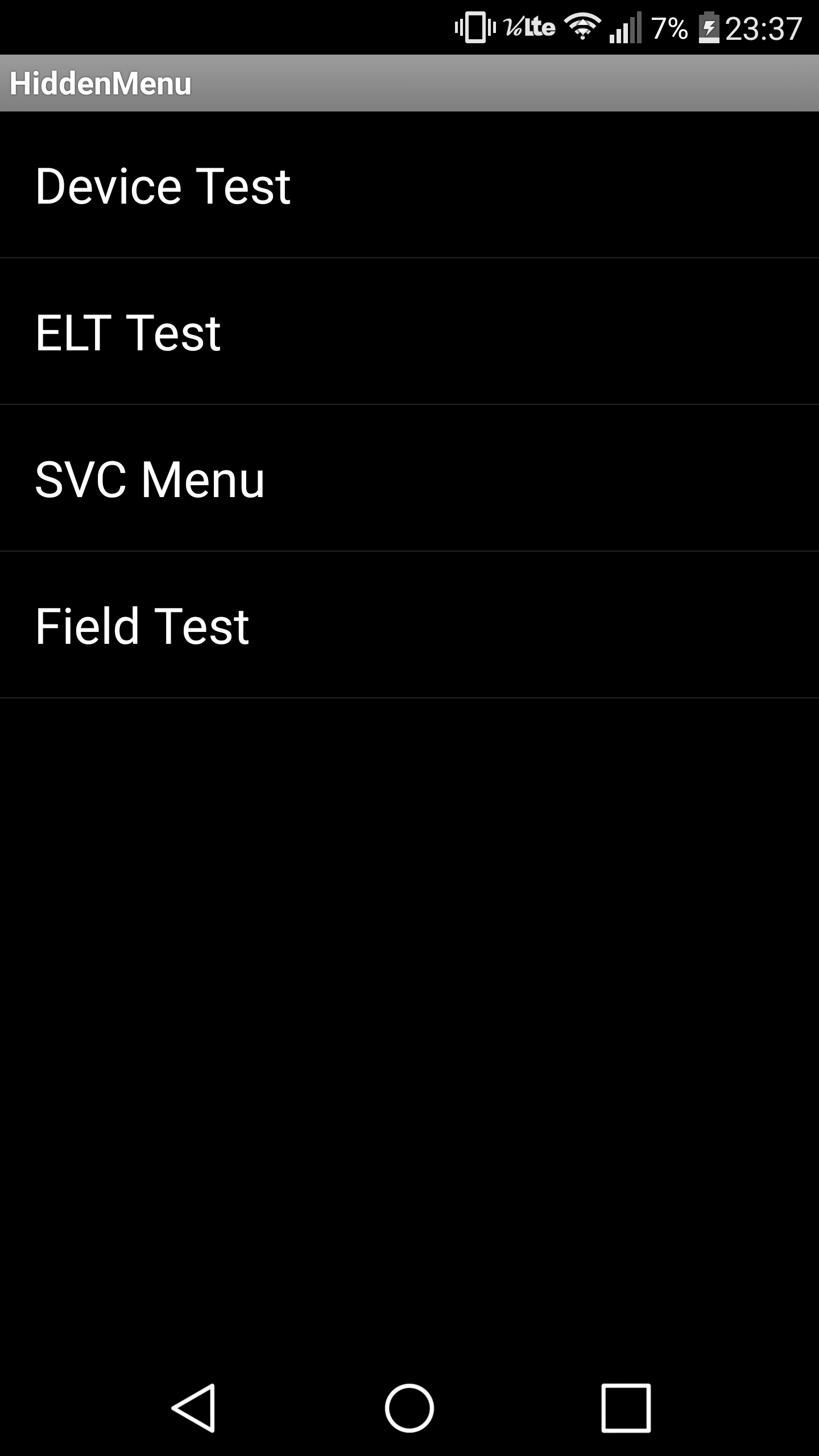
После ввода команды или запуска приложения откроется нужный раздел. Возможно, он тут же закроется — нужно, чтобы на смартфоне был активирован «Режим для разработчиков». Для этого перейдите в настройки гаджета, найдите там версию ядра и быстро нажмите на нее 5-10 раз подряд.
Как сбросить заблокированный смартфон через android device manager
Сбросить все настройки можно также через сервис от Google «Найти устройство» (или Android Device Manager).
Единственное условие — привязанная к смартфону учетная запись Google.
Данный способ поможет очистить устройство даже в том случае, если смартфон заблокирован паролем, но будьте внимательны: все данные с телефона при этом удалятся.
Инструкция:
- Зайдите на официальный сайт сервиса и войдите в ту учетную запись Google, которая привязана к вашему Huawei.
- Сервис начнет поиск, а затем отобразит ваш телефон на карте.
- Слева отобразится меню опций, в списке которых будет«Очистить устройство».

- Нажмите на опцию и внимательно прочитайте условия сервиса. Если вас все устраивает, жмите «Стереть».
- Когда процесс завершится, можете перезагрузить смартфон. Первая загрузка длится гораздо дольше, чем обычно, не пытайтесь принудительно выключить телефон.
Чтобы сервис работал, необходимо чтобы смартфон имел доступ к интернету, а в настройках была включена функция «Найти телефон». Иначе сервис просто не сможет найти ваше устройство.
Настройки инженерного меню
Инженерное меню открывает огромные возможности для настройки телефона, самые интересные мы рассмотрим подробно.
- SAR Test — определение уровня вредного излучения от смартфона или планшета.
- Соединения — тестирование доступных типов беспроводного соединения: Bluetooth, Wi-Fi, WLAN CTIA и FM-приемника.
- Камера — настройка различных параметров камеры.
- Включение текущей камеры — отображается показатель рабочего тока камеры (в нашем планшете он составляет 2 мА).

- Нагрузочный тест ЦП (центрального процессора) — проверка стабильности его работы, выявление ошибок в работе канала процессор-память, испытание системы охлаждения и электропитания процессора.
- Диспетчер устройств — активация автоматической регистрации SMS, управление параметрами конфигурации.
- Отключение обнаружения — настройка частоты сигнала.
- Отображение — установка цикла показателя широтно-импульсной модуляции, который влияет на воспринимаемую яркость экрана путем быстрого включение/выключения подсветки; настройка задней подсветки; контроллер за вертикальными и горизонтальными линиями дисплея.
- Режим бодрствования — его активация не позволит девайсу «уйти» в спящий режим.
- IO — управление операциями ввода/вывода данных.
- Память — подробная информация о модуле оперативной памяти.
- В степени — подробная информация об аккумуляторе (странное название раздела, скорее всего, объясняется ошибками при автоматическом переводе наименований в приложении, но возможность переключиться на английский язык отсутствует).

- Тест SD-карты — название вкладки говорит само за себя.
- Сенсорный экран — проверка чувствительности и реакции дисплея при нажатии, а также установка его дополнительных настроек.
- USB — тестирование работы USB-порта.
При установке приложения некоторые функции могут быть недоступны без рут-прав.
Подготовка к процедуре
Сброс настроек обнулит все ваши данные на смартфоне без возможности восстановления. Исключение составляет SD-карта: на нее перед началом процедуры можно перенести важные файлы.
Сохранять на флешке можно только файлы: фотографии, скриншоты, музыку и так далее. Нужные приложения таким образом сохранить не удастся — они попросту не запустятся.
Самый главный шаг перед сбросом настроек — резервное копирование системы. Если вы опытный пользователь, то легко можете сделать бэкап системы через рекавери-меню. Для менее продвинутых пользователей существуют специальные программы для резервного копирования:
- Titanium Backup — продвинутое приложение для бэкапа, создает копии и сохраняет их в облаке.
 Для работы требуются root-права;
Для работы требуются root-права; - Helium — умеет делать резервные копии всей системы, в том числе приложений, без рут-прав. Для доступа к системным данным придется подключить смартфон к ПК и установить расширение Helium для браузера на компьютер;
- Buggy Backup — облачный и локальный бэкап, а также перенос резервной копии системы на внешний носитель. Рут-права для основных операций не требуются.
Полный сброс
1. Перейдите в «Настройки» — «Система».
2. Откройте раздел «Сброс».
Настройки вернутся на значения по умолчанию, а вся информация с телефона будет стерта без возможности восстановления.
Функции инженерного меню
Инженерное меню разделено на несколько категорий, о каждой из которых расскажем отдельно.
- Телефония (Telephony). Здесь находятся все настройки, касающиеся мобильной связи. Например, можно активировать или отключить определенные BandMode (частоты для работы 2G/3G/4G), проверить работу SIM-карт и даже отключить передачу мобильных данных в фоновом режиме.

- Соединения (Connectivity): настройка параметров Bluetooth, радио-приемника, Wi-Fi и Wi-Fi CTIA. Например, в настройках радио можно указать радиоволну, тип антенны (нужно использовать наушники) и формат звука (моно или стерео). Радио заиграет прям из этого раздела.
- Тестирование оборудования (Hardware Testing). В этом разделе можно настроить работу различных компонентов устройства, простыми словами, железа: уровни звучания наушников и динамиков, настройка чувствительности микрофона, различные параметры камеры (соотношение сторон фотографий, регулировка ISO, HDR, фокусировки и многого другого), работу тачскрина, сенсоров (калибровки тут же) и так далее. Эта категория очень большая и глобальная, в каждом разделе нужно разбираться отдельно и обладать серьезными знаниями и навыками.
- Местоположение (Location). В этой категории можно настроить работу GPS, посмотреть, сколько спутников поймал гаджет, и просто провести тестирования.
- Журнал и отладка (Log and Debugging).
 Здесь ведутся логи (журналы) батареи (процент заряда, вольтаж, время работы, температура) и других малоизвестных простому пользователю функций.
Здесь ведутся логи (журналы) батареи (процент заряда, вольтаж, время работы, температура) и других малоизвестных простому пользователю функций. - Другое (Others). Содержит две также неизвестных рядовому пользователю функции.
Частичный сброс
1. Откройте «Настройки».
Частичный сброс не удалит никакую личную информацию, только очистит данные всех сетей, биометрические данные, отпечатки пальцев, пароли и зарегистрированные лица.
В некоторых случаях частичная очистка помогает справиться с мелкими зависаниями или неработающей сетью. Если и после этого смартфон работает медленно, придется делать Hard Reset.
Через hard reset
Этот способ поможет, если сенсорный экран не реагирует, либо если вы забыли пароль от смартфона.
Hard Reset производится через специальное меню — Recovery.
1. Зайдите в рекавери-меню. Для этого выключите свой смартфон, а затем зажмите кнопку включения и увеличения громкости одновременно. На некоторых моделях необходимо зажать кнопку включения и уменьшения громкости.
2. Держите кнопки зажатыми до тех пор, пока не появится логотип модели телефона.
3. Спустя несколько секунд смартфон перейдет в режим рекавери.
4. Пролистайте меню команд и выберите «Wipe Data/Factory Reset». Подтвердите действия, нажав «Yes».Сенсорный экран в рекавери не работает, управление осуществляется боковыми кнопками: клавиша питания — подтвердить выбор, клавиша увеличения громкости — вверх, клавиша уменьшения громкости — вниз.
Через сервисный код
Сброс через сервисный код — это просто альтернативный метод и от предыдущих он абсолютно ничем не отличается.
Необходимо открыть приложение «Телефон»и набрать комбинацию: *2767*3855#
ProjectMenu — это урезанное инженерное меню на смартфонах Huawei, через которое можно управлять своим устройством.
Через Project Menu можно полностью очистить устройство, для этого откройте приложение «Телефон»и введите комбинацию: *#*#2846579#*#*
На смартфоне откроется Project Menu, пятый пункт которого будет называться «Restore Factory». В зависимости от модели смартфона и версии EMUI названия пунктов могут немного отличаться.
В зависимости от модели смартфона и версии EMUI названия пунктов могут немного отличаться.
Выводы
Выше мы перечислили основные разделы инженерного меню, доступного на тестируемых устройствах. Теперь обобщим, какие возможности получает пользователь при установке:
- Форматирование, откат к заводским настройкам.
- Тестирование работы отдельных элементов смартфона или планшета, например, датчиков, чувствительности сенсорного дисплея и точности калибровки.
- Подробные сведения об устройстве и его частях. Например, можно отследить расход аккумулятора с момента последней зарядки и просмотреть статистику используемых программ.
- Оптимизация энергопотребления. Как вариант, отключаются ненужные диапазонов частот. В России стандартными показателями для работы в сетях 2G и 3G являются 900 и 1800 МГц, тогда как в США — 850 и 1900 МГц.
- Установка более подробных настроек, например, изменение размера шрифта или громкости динамиков.
youtube.com/embed/t_UjSQAz6CU?feature=oembed» frameborder=»0″ allow=»accelerometer; autoplay; clipboard-write; encrypted-media; gyroscope; picture-in-picture» allowfullscreen=»»/>
Инженерное меню может сослужить хорошую службу для опытных пользователей и разработчиков — с его помощью можно реанимировать устройство (например, вернув систему к заводским настройкам), решить проблему чересчур тихого динамика или микрофона, а также осуществлять мониторинг и проверку различных системных компонентов. Но использовать его нужно крайне осторожно и со знанием дела, чтобы не превратить свой гаджет в «кирпич».
Узнайте больше о Huawei
Как зайти в инженерное меню в самсунг – инструкция для всех моделей [2019] | softlakecity.ru
Как зайти в инженерное меню в самсунг
Все современные мобильные устройства (смартфоны и планшеты) имеют сложную аппаратную и программную структуру. Помимо внешнего дизайна и управляющего интерфейса, которые видны каждому пользователю, внутри этих девайсов скрывается множество секретных компонентов. Одним из таких компонентов является инженерное меню, которое встраивается практически в каждый гаджет, работающий на базе OS Android. Рассмотрим способы и нюансы доступа к Engineering Mode на смартфонах компании «Samsung».
Одним из таких компонентов является инженерное меню, которое встраивается практически в каждый гаджет, работающий на базе OS Android. Рассмотрим способы и нюансы доступа к Engineering Mode на смартфонах компании «Samsung».
Предназначение инженерного меню
Собственно, вначале следует понять, зачем именно разработчики скрывают подобное меню в тени программной оболочки. Посредством такого «секретного» сервиса можно выполнить тестирование всех датчиков, модулей и систем смартфона, а также внести конфигурационные изменения в его функционал, чтобы сделать управление более доступным и комфортным.
Будет полезным
Ранее Engineering Mode использовался лишь разработчиками и профессионалами по ремонту/отладке. Аппарат проходил полное тестирование, а при удовлетворении всех норм и требований отправлялся на продажу.
Сейчас же получить доступ к инженерному меню может практически любой пользователь. Проблема заключается лишь в том, что в случае тех же смартфонов Самсунг каждая серия или очередное поколение устройств имеют свой собственный способ доступа к Engineering Mode.
Engineering Mode на Samsung Galaxy
Далее будет рассмотрено инженерное меню в Самсунг Галакси, как в одной из самых обширных линеек данного производителя на сегодняшний день. По стандарту к скрытым сервисным компонентам, коим и является данное меню, можно
ОБРАТИТЕ внимание
Обратите внимание
Ввод осуществляется через стандартный номеронабиратель, также иногда требуется нажать кнопку вызова, если автоматический переход к нужному меню после набора комбинации не перешел.
Как зайти в инженерное меню с операционной системой андроид
Единого кода, к сожалению, на сегодняшний день не существует, т.к. каждое Galaxy устройство программируется производителем индивидуально:
- J7/J1 – *#*#0011#
- A5/S5/S6 – *#*#8255#*#* или *#*#197328640#*#*
- A3 – *#*#9646633#*#*
- S3 – *#*#0#*#*
- S7 Edge – *#*#8255#*#* или *#*#4636#*#*
Все остальные устройства, относящиеся к линейке Галакси, можно перевести в режим настройки комбинациями, приведенными выше в списке для S7 Edge, а также: *#*#3646633#*#*.
В тех случаях, когда инженерное меню настойчиво не желает открываться после ввода любой из приведенных комбинаций, следует воспользоваться специальным софтом:
Важно знать
Данные приложения актуальны исключительно для устройств, работающих на базе процессоров MTK, а также тех, что находятся под управлением чипов Exyon. В случае с аппаратной начинкой от Qualcomm, как на Galaxy A5, данные утилиты будут неработоспособны.
Возможности инженерного меню
Для чего Вам требуется инженерное меню?
Посмотреть информацию о сети и аппаратной части смартфона
Провести тестирование компонентов при покупке
Свой вариант в комментариях
Разобравшись с тем, как зайти в инженерное меню в Самсунг, можно перейти к рассмотрению ключевых возможностей данного сервисного режима.
Обратите внимание
Полноценный Engineering Mode, разработанный для процессоров MTK, имеет обширный инструментарий, направленный на проведение полной диагностики и качественной настройки устройства.
Однако такой функционал сервисного режима недоступен абсолютно всем смартфонам, поскольку он урезается производителем еще на этапе разработки. К примеру, в случае с чипами от Qualcomm инженерное меню используется исключительно для ознакомления с информацией по ряду аппаратных компонентов, а также для проведения различных базовых тестов.
- Telephony,
- Connectivity,
- HW Testing.
Вкладка Telephony имеет интуитивно понятный русский перевод «Телефония» и содержит следующие пункты:
- включение/отключение автоответчика для поступающих звонков,
- выбор GSM частот, используемых в процессе разговора через сотовую сеть,
- выбор стандартов соединений, используемых в работе (для A5), – 2G, 3G, LTE или различные их сочетания,
- настройка доступа в сеть Интернет и т.д.
Раздел Connectivity охватывает работу прочих беспроводных соединений: Wi-Fi, Bluetooth, FM-радио. Разумнее всего не производить конфигурационных изменений в этом разделе, поскольку они могут привести к потере работоспособности отдельных компонентов или смартфона в целом.
Наиболее полезной вкладкой является HW Testing. Она отвечает за полноценную диагностику аппаратных компонентов смартфона: процессор, батарею, акустику, оптику, сенсор, беспроводные модули и т.д.
Будет полезным
Для среднестатистического пользователя польза полученной информации заключается в том, что работоспособность смартфона может быть проверена еще в магазине. Обнаружение любой неисправности обезопасит от покупки бракованного или низкокачественного изделия.
Пример использования Engineering Mode с пользой
Посредством инженерного меню можно уменьшить нагрузку на аккумулятор устройства.
- После запуска сервисного режима следует пройти в раздел Telephone – BandMode.
- В списке доступных для сканирования частот нужно убрать любые значения, кроме 900 и 1800. Именно на этих частотах осуществляется работа сотовой сети в РФ.
- Подтвердить внесенные изменения можно кнопкой «SET».
Теперь антенный модуль не будет находиться в постоянном поиске несуществующей сети, а автономность устройства повысится.
Заключение
Данный обзор позволяет понять всю полезность инженерного меню и особенности работы с ним на смартфонах Самсунг Галакси. Достаточно в дальнейшем ознакомиться с нюансами настройки скрытого компонента системы, чтобы выполнить его «тонкую» наладку для более комфортной работы.
Важно знать
Бездумно вносить изменения не стоит, поскольку это может быть чревато проблемами в работе устройства.
Загрузка…Как зайти в инженерное меню на андроид (все коды)
Основные возможности инженерного меню на Самсунг Галакси
Разобравшись, как войти в инженерное меню на Samsung, рассмотрим его основные возможности. Полноценное Engineering Mode для чипов MTK оснащено большим количеством инструментов, с помощью которых можно произвести полную диагностику и точную настройку Самсунга по многим параметрам.
Во вкладке Telephony пользователь имеет возможность:
Раздел Connectivity предназначен для диагностики и настройки беспроводных модулей Wi-Fi, Bluetooth и FM. Менять здесь что-либо не рекомендуется, так как это может привести к выходу смартфона из строя.
Самой популярной вкладкой инженерного меню является Hardware Testing. Именно здесь вы можете протестировать работоспособность процессора, аккумулятора, динамиков, фотокамеры, дисплея и модуля GPS. Данная область позволяет произвести полную диагностику Самсунга во время его покупки и выявить возможные неисправность изделия.
Новичок, купивший смартфон или планшет на базе операционной системы Android, через некоторое время испытывает потребность что-то в нём перенастроить или более точно отрегулировать. Зайти в инженерное меню Андроид просто: достаточно знать специальные команды.
Скрытое инженерное меню в устройствах с Android позволяет управлять системными настройками смартфона или планшета, которые недоступны в штатном меню. Например, они позволяют повысить громкость динамика при звонках, принудительно выбрать диапазон частот используемой сети, включить формат фото или видео, которого нет в основных настройках фотокамеры и т. д.
Вопрос — ответ
Планше
Как увеличить звук на телефоне андроид через инженерное меню
Если ваш мобильный телефон андроид huawei, xiaomi, honor, zte или люмия использует процессор MTK (MediaTek) и чувствует, что звук динамиков или микрофона невелик, то в соответствии с шагами, описанными в этой статье, вы легко можете решить описанную выше проблему без ROOT прав.
Примечание. Этот метод доступен только для телефонов с процессорами MediaTek, но не для телефонов с процессорами Qualcomm.
Увеличить громкость телефона андроид через инженерное меню
Для этого сначала откройте набор номера мобильного телефона, введите код «* # * # 3646633 # * # *» и он автоматически войдите в интерфейс инженерного режима MTK.
После входа в инженерный режим MTK сдвиньте основной интерфейс влево и перейдите к опции «Тестирование оборудования», затем найдите опцию «Аудио».
После нажатия появится следующий интерфейс: Нормальный режим, режим гарнитуры, режим наушников, режим громкой связи, режим динамика / выходного звука.
Чтобы облегчить вам просмотр, изображение помечается, какой параметр нужно отрегулировать, просто нажмите на эту запись.
Здесь мы собираемся увеличить звук динамика — «Громкая связь». Мы можем выбрать опцию «LoudSpeaker Mode» в интерфейсе «Audio», чтобы войти в интерфейс «Audio_ModeSeting», где можем отрегулировать громкость динамика в смартфоне.
После входа в интерфейс настройки появится интерфейс слева. Максимальная громкость системного режима, кажется, составляет 150 (поскольку он настраивается, когда вы его получаете, на это вы не обращали внимания), настраиваемая максимальная громкость составляет 160, вы должны знать значение по значению.
Содержимое параметра «Тип» следует сначала игнорировать. Давайте посмотрим на «уровень» звука.
Мы видим, что макс. громкость версии Youth Edition составляет 14, а диапазон регулировки громкости относительно подробный.
Если у вас есть время и немного знаний, вы можете точно настроить каждый уровень звука по мере необходимости, но самый простой способ — это выбрать параметр «Уровень 14», а затем введите 255 в параметре «Значение равно 0–255», нажмите «Установить для сохранения», введите параметр «Максимальное значение 0–160» и нажмите «Установить сохранить».
Здесь следует отметить, что введенное число не может превышать максимальный лимит.
После того, как значение было изменено, звук телефона должен быть лучше (громче). Максимальное значение равно 255. Рекомендуется установить уровень 14 на 250 или около того.
Максимальная громкость равна 160. Рекомендуется установить его на 155 или около того. Если Max Vol увеличен, но вас качество не устраивает, вы можете уменьшить его соответствующим образом и повторить вышеуказанные шаги, пока не почувствуете удовлетворение.
Увеличьте громкость микрофона через инженерное меню
Шаги для входа в инженерный режим одинаковы, поэтому я не буду повторять это здесь. Начнем с опции «Аудио».
На этот раз нам нужно отрегулировать громкость микрофона и трубки, что требует использования режима гарнитуры и режима громкой связи.
Если вы считаете, что звук трубки вашего крутого телефона или звук микрофона относительно невелик, отрегулируйте следующие шаги.
После нажатия «Нормальный режим» появляется интерфейс, показанный ниже. Если вы хотите отрегулировать громкость голоса вызова, вы можете изменить sph и sph3.
На самом деле значения уровней звука sph и sph3. Также обратите внимание, что здесь вы обнаружите, значение Max Vol в sph не регулируется, поэтому, если вы хотите настроить максимальную громкость, вы можете настроить ее только в sip, здесь вы должны обратить на это внимание.
Если вы чувствуете, что изменение элемента более проблематично, то можете отрегулировать только значение lvevl 6.
Общая громкость вызова будет настроена на максимум, поэтому, чтобы было проще, просто настройте максимальное значение.
Это также легко восстановить при восстановлении значения по умолчанию. Конечно, вы также можете установить значение каждого уровня звука самостоятельно, но перед установкой лучше создать резервную копию значения по умолчанию системы.
В обычном режиме настраиваются значения sph и sph3. Затем необходимо войти в режим гарнитуры.
Выберите sph и sph3 в поле «Тип» соответственно и установите значение, равное значению sph и sph3 в обычном режиме.
Максимальная громкость здесь не может быть отрегулирована напрямую. Если вы не используете гарнитуру Bluetooth или обычные наушники, то вам не нужно устанавливать этот шаг. Тест не влияет на использование.
Если звук микрофона недостаточно велик, то есть, когда кто-то говорит, то ваш голос слабый, когда вы говорите нормально, вы можете соответствующим образом отрегулировать громкость микрофона.
Звук микрофона с заводскими настройками мобильного телефона в целом приемлем. После нажатия «Нормальный режим» появляется интерфейс слева внизу, отрегулируйте громкость звука трубки и выберите изменение значения микрофона.
Операция та же, что и выше. Кто не хочет долго париться, то только просто поставьте значение на уровне 14.
Краткое описание других опций инженерного меню телефона андроид
Наконец, давайте поговорим о роли других опциях: фоновый шум sid, мультимедийный объем.
Многие любят учиться, могут изучать это самостоятельно, но это не рекомендуется, будьте осторожны.
На самом деле, операция очень проста, даже для некоторых начинающих.
Если звук громкий или тихий, его можно настроить в соответствии с вашими потребностями.
Фактически, этот способ подойдет, только, если мобильный телефон использует процессор MediaTek.
Особое примечание: вышеприведенный учебник предназначен только для справки.
Хотя он доступен и действителен для личного использования, но нет гарантии, что ваши действия будут успешными и не возникнут другие непредсказуемые проблемы во время процесса.
Если у вас возникли проблемы, вы можете попытаться восстановить заводские настройки или выполнить перепрошивку. Решайте сами — я не несу ответственность за никакие последствия. Успехов.
Инженерное меню Андроид: краткое описание, настройки
Приобретение нового смартфона или планшета – это настоящий праздник для многих. Каждый владелец ожидает, что гаджет будет долгие годы радовать своей надежной работой и отсутствием каких-либо проблем. Причем независимо от того, кто является сборщиком, и какая управляющая система установлена.
Однако, как это часто бывает, современные мобильные устройства трудно назвать идеальными, так как спустя время после начала использования выявляются моменты, которые владелец хочет исправить, тем или иным способом доработав программную часть своего мобильного помощника до идеала. Разумеется, в своем понимании. Один из доступных инструментов – это инженерное меню «Андроид».
Секретные настройки, о которых знают все
На финальной стадии конфигурирования программной составляющей гаджета, работающего под управлением системы от «Гугл», разработчики используют так называемое инженерное меню «Андроид». Это интерфейс особой программы, позволяющий вносить коррективы в работу устройства, выполнять технологические тесты, просматривать информацию с датчиков. Так как бездумное использование этого инструмента может привести к непредсказуемым результатам, то чаще всего доступ к нему скрыт от пользователей. Однако, по сути, секрет уже известен всем – чтобы научиться вызывать упомянутое меню, достаточно уделить всего лишь несколько минут на поиск рекомендаций.
Несколько важных моментов
Тем не менее далеко не на всех мобильных устройствах может быть выполнен вход в инженерное меню «Андроид». Для того чтобы воспользоваться его возможностями, необходимо убедиться, что гаджет соответствует определенным требованиям.
Во-первых, центральный процессор должен быть обязательно производства компании MediaTek (или МТК). На недорогих моделях Spreadtrum, например, SC-6825, популярных Snapdragon от Qualcomm, различных Tegra NVidia и Intel пытаться запустить инженерное меню «Андроид» бесполезно. Оно там отсутствует. Работоспособности добиться не удастся, даже если предусмотрительно установить соответствующее приложение.
Во-вторых, различные модифицированные операционные системы, например, популярный в некоторых кругах CyanogenMod, не позволяют запускать программу конфигурирования, так как изначально разрабатывались для устройств с процессором Qualcomm, не поддерживающих инженерное меню «Андроид». Кроме того, очень желательно, чтобы операционная система была оригинальной или же созданной на базовой основе.
В-третьих, само приложение (файл) должно присутствовать среди программ, даже будучи скрытым от стандартного проводника. Так, некоторые производители мобильных устройств после выполнения настроек программной части попросту удаляют инженерное меню «Андроид». Описание и рекомендации по использованию в этом случае оказываются бесполезными, что очевидно.
Секретная комбинация
Попасть в настройки инженерного меню на «Андроид» можно несколькими способами. Нельзя сказать, какой из них лучше, так как прямое сравнение некорректно. Поэтому рассмотрим их поочередно.
Один из наиболее «древних» вариантов, который использовался еще в первых моделях смартфонов и планшетов, состоит в том, что пользователь в программе-звонилке (так называемом диалере) набирает не номер абонента, а специальный код инженерного меню «Андроид» по аналогии с проверкой средств на счету. Если комбинация опознана и принята, то происходит запуск приложения настройки. Некоторые компании-сборщики мобильных устройств применяют свой собственный измененный код, поэтому стандартный набор не всегда срабатывает. В остальном же для вызова меню следует набрать без пробелов следующий порядок символов – * # * # 36 46 633 # * # *. Вот так все просто.
Привычный способ доступа
Использование секретной комбинации не всегда удобно, хотя бы потому, что порядок следования символов легко забыть. Также в случае измененного набора более просто воспользоваться программой, а не искать правильный порядок следования знаков. Одно из наиболее известных приложений – это так называемый «Мобильный Дядя», или MobileUncle Tools. Оно является бесплатным, поэтому проблем с поиском и установкой обычно не возникает. На момент написания статьи актуальной версией является официальная 2.9.9 или сборка 3.1.4, обладающая дополнительной поддержкой некоторых новых процессоров.
Для того чтобы программа работала, пользователь предварительно должен получить на своем гаджете рут-права. Для этого существует масса приложений, например, KingRoot, SuperSu и пр. В данной статье мы не будем говорить о нюансах работы с рутированным устройством, так как это отдельная объемная тема. После запуска приложения следует выбрать третий пункт, названный Engineer Mode (как в русской, так в английской версиях), а в открывшемся окне – «Работу с MTK». При появлении запроса о предоставлении рут-доступа необходимо ответить утвердительно.
Как восстановить доступ к режиму для инженеров
В случае если изготовитель мобильного гаджета позаботился о безопасности операционной системы, предусмотрительно удалив программу конфигурирования, то ее можно заново установить. Для этого необходимо найти в Сети инсталлятор, восстанавливающий EngineerMode.apk и инсталлировать его.
Точное название мы не указываем из-за обилия клонов-аналогов. Например, один из них так и называется – «Инженерный режим». Также можно просто скопировать недостающий файл в системную папку, находящуюся по пути system\app. После этого можно воспользоваться любым способом для доступа: как набором номера, так и непосредственным вызовом из интерфейса программы. Отметим, что для данных операций требуются права рут.
Возможности чудо-программы
Настройка «Андроида» через инженерное меню, несмотря на неоднозначное отношение к этому владельцев гаджетов, дает возможность решить несколько важнейших задач. В частности, отрегулировать чувствительность микрофона, вылечить «детскую болезнь», проявляющуюся в недостаточной громкости системного динамика, уменьшить потребление энергии аккумулятора, отключив сканирование «лишних» диапазонов, и уменьшить время поиска спутников приемником глобальной системы позиционирования. Остановимся на вышеуказанных функциях более подробно, так как именно они наиболее востребованы.
Громкость звонка
Повысить громкость звонка очень просто. Для этого требуется выбрать свайпом вправо раздел «Аудио». Появится список режимов. За системный динамик отвечает LoudSpeaker Mode, подраздел Ring. Параметр в первом окошке менять не следует, а вот во втором можно прописать более высокое значение. Разработчиками может быть изначально задан показатель 130, что довольно тихо, а вот 156 – это уже близко к пределу. Максимум – это 160. После редактирования нужно нажать кнопку Set, находящуюся здесь же, и перезагрузить устройство, корректно выйдя из программы.
Частоты мобильных операторов
Для оптимизации энергопотребления мобильного устройства связи можно отключить сканирование «лишних» частот. В нашей стране при работе в обычных 2G/3G сетях стандартными частотами являются 900 и 1800 Мгц. Другая пара, 850 и 1900 Мгц, представляет собой американский стандарт. Для включения или отключения нужно выбрать пункт Band Mode, поочередно зайти в настройки для SIM-1 и SIM-2 и снять\поставить желаемые пометки. Подтверждением служит нажатие на кнопку Set.
Как улучшить GPS? Для улучшения работы глобального позиционирования требуется включить Wi-Fi, в инженерном меню «Андроид» выбрать пункт Location, проследовать в Location Based Service и открыть EPO. Здесь нужно убедиться, что стоят галочки на пунктах Enabled и Download (если они присутствуют). После этого следует вернуться в YGPS и в разделе информации поочередно нажать «Полный», «Холодный», «Перезапуск». Далее, нужно выбрать пункт «Спутники» (Satellites) и дождаться, пока будет зафиксирован ответ (зеленые точки на карте). Все занимает от 2 до 5 минут. После этого остается выйти из меню, закрыть программу и перезагрузить гаджет.
Подводя итоги
Инженерное меню устройств, работающих под управлением операционной системы «Андроид», открывает перед владельцем гаджета возможности, использование которых позволяет настроить аппарат оптимальным образом. Зачастую это единственный способ, позволяющий отсрочить покупку нового мобильного помощника. Данное меню противопоказано лишь тем, кто и так полностью доволен работой планшета, навигатора или смартфона.
Инженерное меню в телефоне Meizu
Большинство современных смартфонов компании Meizu работают на базе процессоров MediaTek, некоторые на Snapdragon. Это говорит о том, что такие устройства имеют инженерное меню. Оно предназначается для настройки гаджета, а также его тестирования и осуществления иных действий. В статье мы подробно разберемся с тем, что представляет собой инженерное меню в телефоне Meizu, как в него войти и что с его помощью возможно сделать.
Такая функция как инженерное меню предоставляет пользователю возможность задать настройки для встроенного оборудования и изменить возможности устройства. Зачем оно нужно и как его открыть – знает далеко не каждый современный человек, поэтому наша статья даст подробные ответы на эти вопросы.
Инженерное меню дает возможность:
- производителям произвести заключительную проверку гаджета на предмет наличия неисправностей;
- работникам сервисного центра настроить смартфон после ремонтных процедур.
Список всех функций
Перечень возможностей инженерного меню отличается в зависимости от конкретной модели телефона Мейзу. Но мы рассмотрим базовый набор функций, которыми удастся воспользоваться владельцу любой версии этого гаджета. Сюда входят такие разделы:
- Телефония (Telephony).В этом разделе предлагаются следующие функции: изменение параметров мобильной сети, определение совместимости гаджета с оператором сотовой связи, установка автоприема входящего звонка, возвращение к заводским настройкам.
- Тесты модулей (Hardware Testing). Здесь инженерное меню на Meizu позволяет увеличить громкость, проверить его в наушниках и на обоих динамиках смартфона, выявить неполадки на экране, датчиках и модулях устройства.
- Связь (Connectivity). Категория дает возможность проверить работоспособность модулей Wi-Fi и Bluetooth, отключить экран при работе Wi-Fi Display и проч.
- Отладка (Log & Debugging). Здесь представлены ссылки на тесты и утилиты от MediaTek, а также поставщиков остальных деталей гаджета.
- Местоположение (Location). Наиболее распространенными возможностями в этой категории выступают: проверка местоположения, работы GPS, отключение обнаружения по A-GPS.
- Иные возможности (Others). В этой категории удастся изменить, к примеру, шрифт, используемый в смартфоне.
Для перехода в нужный раздел не потребуется использовать даже акаунт Flyme, который, казалось бы, необходим везде. Для входа существует два безопасных способа – код (через набор номера) и сторонние приложения. Каждый из этих вариантов далее рассмотрим подробно.
Через код
Говоря о том, как войти в инженерное меню, в первую очередь следует рассмотреть наиболее быстрый вариант. Он предполагает введение определенного кода в строку набора телефонного номера. Самая распространенная комбинация — *#*#4636#*#*. Сразу после ее набора будет осуществлен вход в меню.
Указанный код инженерного меню срабатывает совершенно на всех гаджетах, оснащенных процессором MediaTek.
Через программу
Зайти в инженерное меню удастся и посредством стороннего софта. Часто используемыми с этой целью программами выступают:
- MTK Engineering Mode;
- Инженерное Меню МТК.
Их удастся найти в обычном магазине приложений Google Play и скачать оттуда совершенно бесплатно. О том, как открыть программу, знает каждый пользователь – всего один клик по ярлыку на рабочем столе и инженерное меню будет перед глазами. Разобраться в стороннем софте не составит труда.
Меню в обеих программах англоязычное, поэтому предварительно стоит открыть переводчик на ином устройстве, чтобы четко знать, какие кнопки нажимать.
Проверка и калибровка телефона
Инженерное меню считается довольно функциональным, поэтому изменений для телефона в нем предусмотрено немало. Далее мы рассмотрим основные моменты, которые пользователь сможет самостоятельно проверить и откалибровать.
Увеличение громкости
Проблему с тихим телефоном можно исправить за несколько кликов. Функция громкости динамика, как уже было сказано выше, находится во вкладке Hardware Testing, пункт Audio_ModeSetting. Найдя ее, следует установить желаемое значение (максимальное равняется, как правило, 225, но в некоторых моделях оно достигает лишь 160). После следует нажать кнопку Set рядом, что и будет означать успешное изменение громкости гаджета.
Калибровка датчика приближения
Здесь первым делом потребуется попасть в инженерное меню на телефоне и открыть ту же вкладку Hardware Testing. Далее требуется перейти по пути Sensor – Light/Proximity Sensor – PS Data Collection. Затем откроется окно тестирования, где понадобится нажать Get One Data. Когда во второй строке появится цифра 0, следует приложить ладонь к датчику, а затем снова нажать на ту же кнопку. Далее, если на экране появится число 225, это будет означать, что датчик функционирует нормально.
Перед входом в настройки инженерного меню и началом процедуры важно убедиться в том, что датчик приближения ничем не прикрыт (пленкой, стеклом и т.д.).
Проверка акселерометра
Калибровка акселерометра требуется на устройствах Андроид, когда функция автоповорота работает некорректно. Изменить ситуацию посредством инженерного меню не сложно. Для этого придется войти в уже знакомую вкладку Hardware Testing, перейти в Sensor и Sensor Calibration. Произвести калибровку удастся лишь в случае нажатия кнопок в правильной последовательности:
- Clear Calibration.
- Do Calibration.
После нужно выйти из меню. А проверить изменения поможет приложение «Уровень», которое есть в каждом устройстве Мейзу в папке «Инструменты».
Видео-инструкция
Ответы на популярные вопросы
Какие еще есть способы входа?
Два описанных способа перехода в инженерное меню на Мейзу являются единственными доступными на сегодняшний день. Если предоставленный в статье код не подошел, стоит воспользоваться иными вариантами – *#*#3646633#*#* (для модели M2 Note) или *#15963#*.
Как закрыть инженерное меню?
Выйти из инженерного меню удастся посредством нажатия кнопки «Назад».
Наличие процессора MediaTek открывает доступ к весьма полезному режиму – инженерному меню. Оно действительно помогает сделать свой гаджет более функциональным, но при пользовании стоит быть предельно внимательным и не нажимать на пункты, значение которых не до конца понятно, чтобы не получить обратный эффект.
Нужна помощь в решении важной проблемы? Тогда задай любой вопрос о Meizu и мы на него ответим!
Как включить инженерный режим на Xiaomi?
Некоторые специальные настройки на Xiaomi могут быть изменены, если один включает инженерный режим . Например, режим используется для регулировки звука до максимального уровня громкости, как для разговорного, так и для общего характера. Необязательно иметь профессиональный опыт. С другой стороны, нужно быть осторожным. Неуклюжее использование может стать причиной серьезного повреждения системы. Помните об этом, когда пытаетесь изменить параметры. Теперь рассмотрим три способа включения инженерного режима на Xiaomi.Метод 1. Используйте коды для включения инженерного режима
Для включения инженерного режима используйте номеронабиратель, чтобы ввести один из следующих кодов
- * # * # 6484 # * # *
- * # * # 3646633 # * # *
- * # * # 4636 # * # *
Любой из кодов может работать. Если режим по-прежнему не работает, попробуйте другой. Если это сработает, вы увидите на экране меню примерно из 30 пунктов (более или менее зависит от модели). Меню может быть на английском или другом языке, в зависимости от прошивки .
Не расстраивайтесь, если после ввода кода вы увидите на экране картинку, подобную этой. Это всего лишь дополнительное меню , не имеющее отношения к инженерному режиму. Если это изображение отображалось на вашем экране, код не работал. Лучше попробуйте другой .
Метод 2. Включите инженерный режим с помощью настроек.
- Перейдите в «Настройки»;
- Выберите «Мое устройство»;
- Перейти к «Все характеристики»;
- Найдите «Версия ядра», регулярно нажимайте на нее 7 раз (6-го появляется всплывающее окно с сообщением «Вы находитесь в 1 шаге от входа в CIT.», поэтому вы можете пропустить подсчет)
После 7-го нажатия появится инженерный режим. Он показан на картинке.
Метод 3. Используйте инженерный режим приложения MTK.
Для некоторых версий Xiaomi требуется инженерный режим приложения MTK. Обратите внимание, что этот способ работает только для устройств на базе на чипсете MediaTek . Например, он не работает для чипсетов Snapdragon.
Сервисный код OnePlus 7T и 7T Pro и секретные коды
OnePlus 7T, выпущенный в сентябре 2019 года, со встроенным ЦАП Qualcomm audio на Snapdragon 855+ и дисплеем Full HD с разрешением HDR 10 1080 x 2340 пикселей.OnePlus выпустила устройство в Европе, Индии и других странах Азии, через несколько месяцев OnePlus также запустила устройство в США. Мы уже разместили стандартные обои и рингтоны OnePlus 7T. Мы также опубликовали руководство по разблокировке загрузчика и руководство по рутированию для OnePlus 7T, но на этот раз мы поделимся кодом службы OnePlus 7T Pro и OnePlus 7T. В этом посте вы найдете служебный код OnePlus 7T, секретные коды и информацию о том, как открыть служебное меню со снимками экрана.
Сервисные коды OnePlus и сервисное меню
С помощью служебных кодов OnePlus вы можете открыть секретное меню , и служебное меню.Сервисное меню поможет вам протестировать аппаратное обеспечение устройства и программное обеспечение , а также поможет вам настроить устройство с помощью служебного кода и секретного кода. Вы можете проверить проблему со звуком устройства OnePlus, проблему с экраном, проблему с сенсорным экраном и другие проблемы с оборудованием. В сервисном меню вы можете включить Qualcomm USB DIAG , вы можете увеличить, уменьшить громкость, также вы можете разблокировать загрузчик с помощью сервисного меню. Другие настройки сети, такие как , блокировка диапазона LTE , блокировка сетевого режима только для 4G или только для 3G.Итак, приступим к служебным кодам.
OnePlus 7T / 7T Pro Сервисный код
Чтобы ввести свое устройство OnePlus в сервисное меню (режим диагностики), вы должны ввести секретные коды в Dialer.
Сервисный код OnePlus серии 7T Секретные коды
Введите # 808 # на своем устройстве
- И открывается сервисное меню, вы можете увидеть все сервисные опции в меню
Посмотреть видео Как открыть сервисное меню в OnePlus 7T и 7T Pro
Другие секретные коды OnePlus 7T и 7T Pro
- * # 06 # — номер IMEI.
- * # * # 4636 # * # * — переключение режимов работы радиомодуля и др.
- # 36446337 # — Инженерный режим
- * # * # 4636 # * # * — Телефонная информация
- * # * # 7780 # * # * — Сброс устройства
- * # 800 # — Включить VoLTE
Связанный:
| * # 06 # | — номер IMEI (международный идентификатор мобильного оборудования) |
| * # * # 3646633 # * # * или * # * # 54298 # * # * | — Инженерный режим (для смартфонов на базе процессора MTK) |
| * # * # 4636 # * # * | — Скрытое меню тестирования Android (телефон, батарея, WiFi и др.) |
| * # * # 225 # * # * | — Этот код проверяет ваши события в календаре |
| * # * # 426 # * # * | — Этот код показывает Google Play |
| * # * # 759 # * # * | — Интерфейс отладки RLZ |
| * # * # 36245 # * # * | — Отладочная информация по электронной почте |
| * # * # 8255 # * # * | — Для мониторинга службы Google Talk |
| * # * # 64663 # * # * | — Доступ к тесту оборудования (датчики, Bluetooth, аккумулятор, динамики) |
| * # * # 7780 # * # * | — этот код можно использовать для сброса заводских данных. |
| * 2767 * 3855 # | — Сброс до заводских настроек |
| * # * # 232338 # * # * | — Отображает Mac-адрес Wi-Fi |
| * # * # 34971539 # * # * | — Показать информацию о камере. |
| * # * # 1234 # * # * | — Информация о прошивке КПК и телефона |
| * # * # 7594 # * # * | — Изменение поведения кнопки питания — включение прямого выключения после активации кода |
| * # * # 1472365 # * # * | — для быстрого теста GPS |
| * # * # 273283 * 255 * 663282 * # * # * | — для быстрого резервного копирования на все ваши носители files |
| * # * # 1575 # * # * | — Другой тест GPS |
| * # * # 197328640 # * # * | — Включение тестового режима для активности службы |
| * # * # 0283 # * # * | — тест пакетной обратной связи |
| * # 0228 # | — калибровка батареи |
| * # * # 232339 # * # * OR * # * # 526 # * # * | — Тесты беспроводной локальной сети |
| * # * # 0 * # * # * | — Тест ЖК-дисплея |
| * # * # 3264 # * # * | — Версия Display Ram |
| * # * # 1111 # * # * | — Версия ПО FTA |
| * # * # 2664 # * # * | — Тест сенсорного экрана |
| * # * # 0588 # * # * | — Тест датчика приближения |
| * # * # 8351 # * # * | — Включает режим регистрации голосового набора |
| * # * # 232331 # * # * | — Устранение неполадок Bluetooth |
| * # * # 232337 # * # | — Проверить адрес устройства Bluetooth |
| * # * # 7262626 # * # * | — Полевые испытания |
| * # * # 0289 # * # * OR * # * # 0673 # * # * | — Аудиотест |
| * # * # 0842 # * # * | — Тест на вибрацию и подсветку |
| * # * # 2663 # * # * | — Отображает версию с сенсорным экраном |
| * # * # 44336 # * # * | — Отображает время сборки и номер списка изменений |
| * # * # 4986 * 2650468 # * # * | — Информация о прошивке КПК, телефона, оборудования, даты радиочастотного вызова | * # * # 8350 # * # * | — Отключает режим регистрации голосового набора |
| * # * # 2222 # * # * | — Аппаратная версия FTA |
| Изменить код | |
| ** 03 * старый код * новый код * новый код # | |
| — Изменить код для запрета звонков | |
| ** 04 * старый PIN-код * новый PIN * новый PIN # | |
| — Изменить PIN-код SIM-карты | |
| ** 042 * старый PIN2-код * новый PIN2 * новый PIN2 # | |
| — Изменить PIN2-код SIM-карты | |
| ** 05 * PUK-код * новый PUK * новый PUK # | |
| — Изменить PUK-код SIM-карты | |
| ** 052 * PUK2-код * новый PUK2 * новый PUK2 # | |
| — Chang e PUK2-код SIM-карты | |
| * # 06 # | — номер IMEI — это уникальный идентификатор, который есть у всех мобильных телефонов |
| * # * # 3646633 # * # * или * # * # 54298 # * # * | — Инженерный режим (для смартфонов на базе процессора MTK) |
| * # * # 4636 # * # * | — В меню тестирования есть только информация о телефоне, статистика использования и информация о Wi-Fi. |
| * # * # 225 # * # * | — Этот код показывает количество праздников и событий в вашем календаре |
| * # * # 426 # * # * | — Сервис Google Play — Отладочная информация |
| * # * # 759 # * # * | — скрытое меню системы пользовательского интерфейса отладки RLz. |
| * # * # 36245 # * # * | — Отладка электронной почты в приложениях / Электронная почта |
| * # * # 8255 # * # * | — Доступ к монитору служб GTalk |
| * # * # 64663 # * # * | — Инженерный режим (версия, WLAN, Bluetooth, батарея, динамики) |
| * # * # 7780 # * # * | — Код возврата к заводским настройкам Android. |
| * 2767 * 3855 # | — Прошивка устройства полностью переустановлена |
| * # * # 232338 # * # * | — Информация о Mac-адресе Wi-Fi |
| * # * # 34971539 # * # * | — См. Информацию о камере. |
| * # * # 1234 # * # * | — Информация о прошивке КПК и телефона |
| * # * # 7594 # * # * | — Изменение поведения кнопки питания — включение прямого отключения питания после активации кода |
| * # * # 1472365 # * # * | — для быстрого теста GPS |
| * # * # 273283 * 255 * 663282 * # * # * | — для быстрого резервного копирования на все ваши носители files |
| * # * # 1575 # * # * | — Код теста GPS |
| * # * # 197328640 # * # * | — Включение тестового режима для активности службы |
| * # * # 0283 # * # * | — тест пакетной обратной связи |
| * # 0228 # | — калибровка батареи |
| * # * # 232339 # * # * OR * # * # 526 # * # * | — Тесты беспроводной локальной сети |
| * # * # 0 * # * # * | — ЖК-тест |
| * # * # 3264 # * # * | — Версия оперативной памяти |
| * # * # 1111 # * # * | — Версия ПО FTA |
| * # * # 2664 # * # * | — Тест сенсорного экрана |
| * # * # 0588 # * # * | — Откройте тест приближения |
| * # * # 8351 # * # * | — Включает режим регистрации голосового набора |
| * # * # 232331 # * # * | — Тестовый режим Bluetooth |
| * # * # 232337 # * # | — Показать устройства Адрес Bluetooth |
| * # * # 7262626 # * # * | — Полевой тест |
| * # * # 0289 # * # * ИЛИ * # * # 0673 # * # * | — Аудиотест |
| * # * # 0842 # * # * | — Общий тестовый режим (тест на вибрацию и тест подсветки) |
| * # * # 2663 # * # * | — Тест на точность сенсорного экрана |
| * # * # 44336 # * # * | — Отображает время сборки и номер списка изменений |
| * # * # 4986 * 2650468 # * # * | — Информация о прошивке КПК, телефона, оборудования, даты радиочастотного вызова |
| * # * # 8350 # * # * | — Отключает режим регистрации голосового набора |
| * # * # 2222 # * # * | — Аппаратная версия FTA |
| Изменить код | |
| ** 03 * старый код * новый код * новый код # | |
| — Изменить код для запрета звонков | |
| ** 04 * старый PIN-код * новый PIN * новый PIN # | |
| — Изменить SIM PIN-код карты | |
| ** 042 * старый PIN2-код * новый PIN2 * новый PIN2 # | |
| — Изменить PIN2-код SIM-карты | |
| ** 05 * PUK-код * новый PUK * новый PUK # | |
| — Изменить PUK-код SIM-карты | |
| ** 052 * PUK2-код * новый PUK2 * новый PUK2 # | |
| — Изменить S IM-карта PUK2-код | |
Коды SAMSUNG Galaxy S20 Ultra 5G SD865, как
Здесь вы сможете найти все секретные коды для SAMSUNG Galaxy S20 Ultra 5G SD865.Узнайте, как войти в скрытый режим и использовать расширенные параметры Android 10. Давайте получим доступ к секретной информации о SAMSUNG Galaxy S20 Ultra 5G SD865. Щелкните здесь и узнайте больше о секретных кодах.
- Информация об IMEI
* # 06 # - Версия прошивки
* # 1234 # - Тестовое меню
* # 0 * # - Расширенный режим обслуживания
* # 2683662 # - Состояние батареи
* # 0228 # - Настройки USB
* # 0808 # - Расширенная версия микропрограммы
* # 2663 #
- * # 06 # отображает IMEI и серийный номер. IMEI иногда называют международным идентификатором мобильного оборудования, и это уникальный номер, присваиваемый каждому мобильному телефону, обычно находящийся за батареей. Вы можете посетить https://www.imei.info и по этому номеру проверить информацию о своем устройстве.
- * # 1234 # Версия прошивки — здесь вы можете проверить свой SAMSUNG Galaxy S20 Ultra 5G SD865 Версия прошивки и Название модели.
- * # 0 * # Тестовое меню — в этом тестовом меню вы можете протестировать большинство вариантов, которые есть у вашего SAMSUNG Galaxy S20 Ultra 5G SD865, например ЖК-дисплей , Touch, светодиодный индикатор, спереди и Задние камеры и многое другое.
- * # 2683662 # Расширенный режим обслуживания — этот код дает вам много возможностей в вашем SAMSUNG Galaxy S20 Ultra 5G SD865 e.грамм. можно проверить такие вещи, как LTE Wi-Fi и т. д., а также много чего нужно проверить. Информация о SIM-карте, антенна, все ПО, IMEI и многое другое, наслаждайтесь!
- * # 0228 # Состояние батареи — здесь у вас есть вся информация об аккумуляторе SAMSUNG Galaxy S20 Ultra 5G SD865.
- * # 0808 # Настройки USB — это может изменить способ, которым ваш SAMSUNG Galaxy S20 Ultra 5G SD865 будет отображаться на ПК / ноутбуке при подключении с помощью кабеля USB . режимов, таких как Mass Storage, MPT, ADB, и т. Д.
- * # 2663 # Расширенная версия прошивки Меню позволяет вам проверить TSP FW Version, Touch key FW version, MCU / BINFW Version и Wi-Fi Version.
Если вы нашли это полезным, нажмите на звездочку Google, поставьте лайк на Facebook или подписывайтесь на нас на Twitter и Instagram
Коды (SAMSUNG Galaxy S20 Ultra 5G SD865)
Рейтинг: 3.0 — 2 отзыва60+ лучших скрытых секретных кодов Android в 2021 году (последние коды)
Если мы посмотрим вокруг, то обнаружим, что Android сейчас является самой используемой мобильной операционной системой. По сравнению с любой другой мобильной операционной системой Android предоставляет пользователям гораздо больше функций и возможностей настройки. Если вы какое-то время пользуетесь Android, то, возможно, вам хорошо известны коды USSD.
Что такое коды USSD?USSD или неструктурированные дополнительные служебные данные часто считаются «секретными кодами» или «быстрыми кодами».Эти коды в основном являются протоколом с дополнительным пользовательским интерфейсом, который позволяет пользователям получать доступ к скрытым функциям смартфонов.
Протокол изначально предназначался для телефонов GSM, но он также встречается и в современных устройствах. Эти секретные коды могут использоваться для доступа к функциям или настройкам, которые были скрыты от пользователей.
Например, вы можете найти секретные коды для выполнения различных типов тестов, отображения информации и т. Д.
Список всех работающих лучших скрытых секретных кодов AndroidИтак, в этой статье мы составили список лучших секретных кодов для Android.Чтобы использовать эти коды, просто откройте приложение для набора номера по умолчанию и введите коды. Итак, давайте проверим список лучших скрытых секретных кодов Android.
USSD-коды для проверки телефонной информацииНиже мы поделились несколькими лучшими USSD-кодами, которые помогут вам проверить информацию о своем телефоне. Вот коды.
* # * # 4636 # * # * Показывает информацию о телефоне, батарее, а также статистику использования.
* # * # 7780 # * # * Восстановление заводских настроек вашего смартфона.
* 2767 * 3855 # Аппаратный сброс и переустановка прошивки.
* # * # 34971539 # * # * Отображает информацию о камере.
* # * # 7594 # * # * Изменяет поведение кнопки питания.
* # * # 273283 * 255 * 663282 * # * # * Резервное копирование всех медиафайлов, хранящихся на вашем устройстве.
* # * # 197328640 # * # * Откроется сервисный режим
Ниже приведены несколько лучших секретных кодов, которые помогут вам протестировать функции вашего телефона, такие как Bluetooth, GPS, датчики и т. Д.
* # * # 232339 # * # * или * # * # 526 # * # * Проверить состояние беспроводной локальной сети
* # * # 232338 # * # * Показать MAC-адрес WiF
* # * # 232331 # * # * Проверьте датчик Bluetooth вашего устройства.
* # * # 232337 # * # Показывает адрес устройства Bluetooth.
* # * # 44336 # * # * Отображение времени сборки.
* # * # 1234 # * # * Отображает информацию о прошивке КПК и телефона
* # * # 0588 # * # * Проверяет датчик приближения
* # * # 1472365 # * # * Проверяет работу GPS
* # * # 0 * # * # * Тестирует ЖК-дисплей телефона
* # * # 0673 # * # * или * # * # 0289 # * # * Проверка звука вашего смартфона
* # * # 0842 # * # * Проверка вибрации и подсветки
* # * # 8255 # * # * Мониторинг службы Google Talk.
* # * # 2663 # * # * Отображает версию сенсорного экрана.
* # * # 2664 # * # * Позволяет выполнить тест сенсорного экрана
Ниже мы поделились несколькими секретными кодами Android, которые помогут вам найти информацию об оперативной памяти, программном обеспечении и оборудовании.
* # * # 3264 # * # * Отображает информацию об ОЗУ
* # * # 1111 # * # * Отображает версию программного обеспечения.
* # * # 2222 # * # * Отображает версию оборудования.
* # 06 # Отображает номер IMEI телефона
* # 2263 # Отображает выбор диапазона RF
* # 9090 # Отображает конфигурацию диагностики.
* # 7284 # Открывает управление режимом USB 12C.
* # 872564 # Это показывает управление ведением журнала USB.
* # 745 # Откроется меню дампа RIL.
* # 746 # Откроется меню отладки дампа.
* # 9900 # Открывает режим системного дампа.
* # 03 # Серийный номер флэш-памяти NAND
* # 3214789 # Показывает статус режима GCF
* # 7353 # Открывает меню быстрого тестирования
* # 0782 # Выполняет проверку часов реального времени.
* # 0589 # Выполняется проверка датчика освещенности.
## 7764726 Открывает скрытое служебное меню в телефонах Motorola DROID
1809 # * 990 # Открывает скрытое служебное меню LG Optimus 2x
3845 # * 920 # Открывает LG Optimus 3D скрытое сервисное меню
* # 0 * # Открывает сервисное меню в Galaxy S3.
Ниже мы поделились некоторыми секретными кодами Android, которые помогут вам проверить доступные минуты звонков, информацию о счетах, статус переадресации звонков и многое другое.
* # 67 # Отображает вашу переадресацию вызовов
* # 61 # Отображает дополнительную информацию о переадресации вызовов
* 646 # Отображает доступные минуты (AT&T)
* 225 # Проверить баланс вашего счета (AT&T)
# 31 # Скрывает ваш телефон от идентификатора вызывающего абонента
* 43 # Активирует функцию ожидания вызова
* # * # 8351 # * # * Включает голосовой набор режим журнала.
* # * # 8350 # * # * Отключает режим журнала голосового набора.
** 05 *** # Выполнить с экрана экстренного набора, чтобы разблокировать PUK-код.
* # 301279 # Открывает меню управления HSDPA / HSUPA.
* # 7465625 # Отображает состояние блокировки телефона.
Примечание: — Если вы не имеете представления о каких-либо конкретных секретных кодах Android, которые были перечислены ниже, то лучше оставить это. Игра с неизвестными секретными кодами может повредить ваш телефон.Мы взяли секретные коды из Интернета. Таким образом, мы не несем ответственности за любой ущерб, если он случится.
Эти данные коды протестированы и работают нормально, но некоторые коды могут не работать на некоторых телефонах Android. Однако будьте внимательны при их использовании, поскольку мы не несем ответственности за любую потерю или повреждение данных. Надеюсь, эта статья вам помогла! Пожалуйста, поделитесь им также со своими друзьями. Если у вас есть другие сомнения, дайте нам знать в поле для комментариев ниже.
Snapdragon 865 Mobile Hardware Development Kit
Покупка у Lantronix
Покупка у Thundercomm
Скачать Snapdragon 865 Mobile HDK Описание продукта
Эта многофункциональная платформа разработки Android 10 является идеальной отправной точкой для интеграции и инноваций в области мобильной связи 5G устройств.
Snapdragon 865 HDK разработан, чтобы дать производителям оригинального оборудования (OEM), поставщикам аппаратного и программного обеспечения и разработчикам внутреннюю информацию о разработке и тестировании своих устройств. Разработчики программного обеспечения могут получить преимущество перед конкурентами, используя HDK для создания решений для платформы Snapdragon 865 до того, как коммерческие устройства станут доступны.
Snapdragon 865 HDK сочетает в себе инновационный и интеллектуальный искусственный интеллект на устройстве, скорость камеры 2 гигапикселя в секунду, качественную графику для настольных ПК и энергоэффективную работу.В комплект входят следующие функции с улучшенной производительностью по сравнению с Snapdragon 855 HDK:
- ЦП Qualcomm® Kryo ™ 585, обеспечивающий до 25% более высокую производительность
- Безлимитный захват замедленного видео HD с частотой 960 кадров в секунду
- Qualcomm ® Hexagon ™ 698 DSP с расширениями Hexagon Vector eXtensions (HVX), тензорным ускорителем и скалярным ускорителем
- Графический процессор Qualcomm® Adreno ™ 650, обеспечивающий до 25% более быструю визуализацию графики
- Qualcomm® Snapdragon Elite Gaming ™, включая прямой рендеринг рабочего стола, Qualcomm® Game Color Plus и первые в мире обновляемые драйверы графического процессора на мобильных устройствах
- Qualcomm® Sensing Hub, обеспечивающий постоянную контекстную осведомленность при чрезвычайно низком энергопотреблении
- Qualcomm® Artificial Intelligence Engine в 2 раза мощнее своего предшественника
- AI в реальном времени Перевод на иностранный язык
- Qualcomm® aptX ™ Adaptive Audio и Qualcomm Aqstic ™ Audio Technologies обеспечивают плавное h, кристально чистый звук
- Qualcomm® Wi-Fi 6-ready Мобильная платформа
HDK — идеальная платформа для разработки мобильных ПК, искусственного интеллекта, разработки приложений, IP-камер, смартфонов и планшетов .
Snapdragon 865 HDK показан с дополнительным ЖК-дисплеем
Разъемы, порты и аксессуары, доступные с Snapdragon 865 HDK, включают:
- Возможности подключения:
- Wi-Fi 6 (802.11ax), 802.11ac Wave 2, 802.11a / b / g / n
- Bluetooth 5.1
- Интерфейсы ввода-вывода:
- 1x USB 3.1 Type C и 2x USB 3.0 Type A
- DisplayPort через USB 3.1 Type-C
- 1x Micro SD / UFS Card
- 2x MIPI 4-полосный DSI
- 6x MIPI CSI с поддержкой конфигурации 3D-камеры
- 1x HDMI-выход
- Разъемы расширения для дополнительных функций
- Вход / выход датчика
- Гарнитура
- Аудиовход / выход
- Дополнительно Аксессуары:
- Дисплей и плата расширения: TFT QHD LCD (1440 x 2880) с сенсорной панелью, 5.
- Дисплей и плата расширения: TFT QHD LCD (1440 x 2880) с сенсорной панелью, 5.
 д.
д.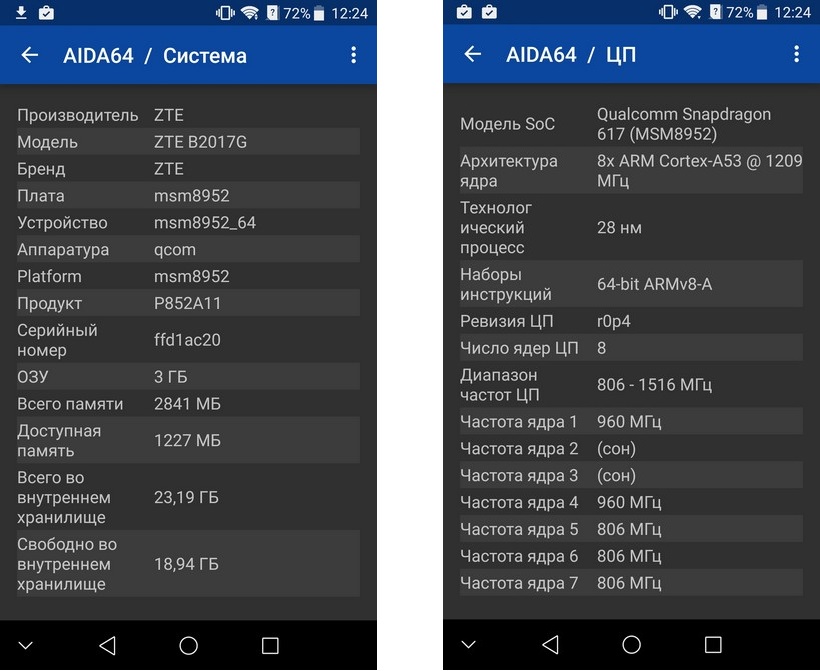 Автоматический тест всех параметров устройства.
Автоматический тест всех параметров устройства. Происходит поиск доступных устройств.
Происходит поиск доступных устройств.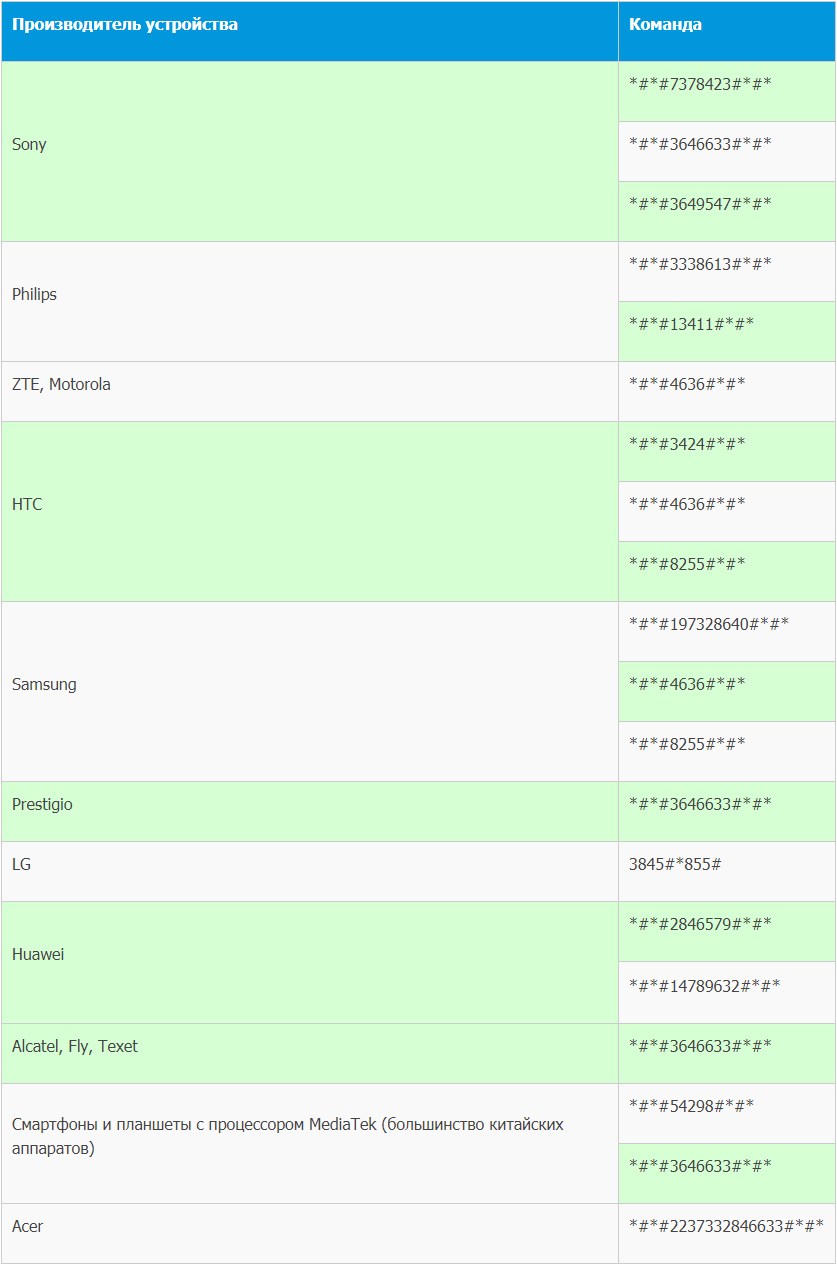
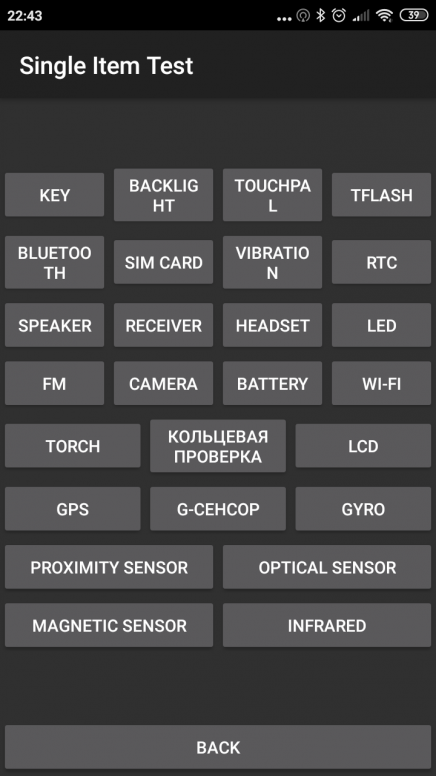


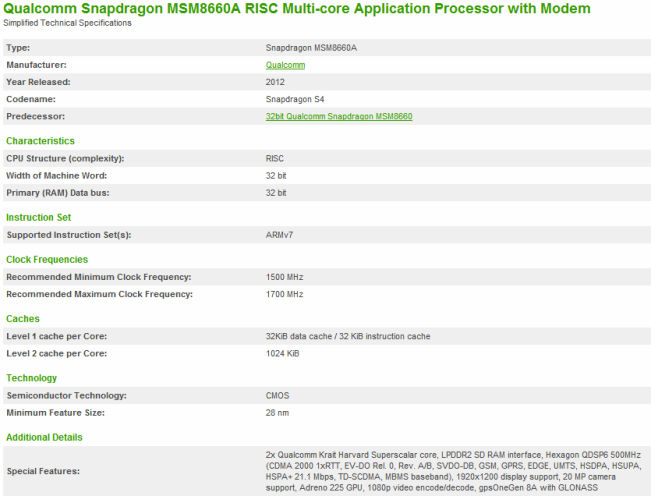 Для работы требуются root-права;
Для работы требуются root-права;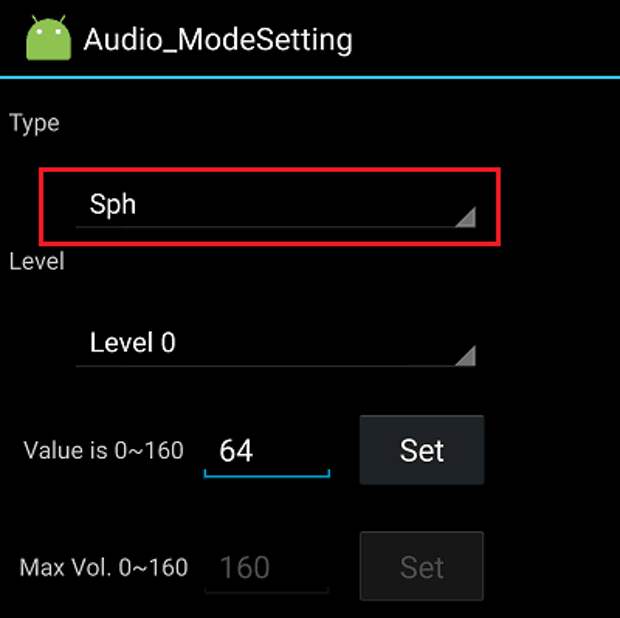
 Здесь ведутся логи (журналы) батареи (процент заряда, вольтаж, время работы, температура) и других малоизвестных простому пользователю функций.
Здесь ведутся логи (журналы) батареи (процент заряда, вольтаж, время работы, температура) и других малоизвестных простому пользователю функций.